Autor:
William Ramirez
Data Creației:
15 Septembrie 2021
Data Actualizării:
1 Iulie 2024
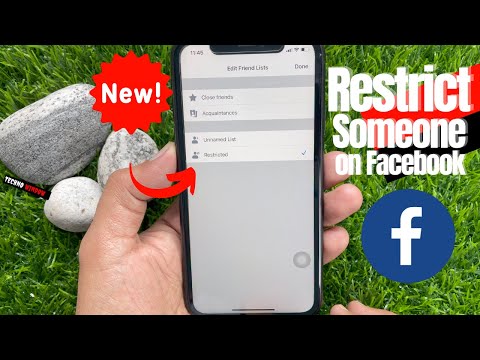
Conţinut
În acest articol, vă vom arăta cum să vizualizați și să editați lista cu acces restricționat de pe Facebook pe iPhone / iPad.
Pași
 1 Deschideți site-ul Facebook într-un browser web mobil. Introduceți facebook.com în bara de adrese a browserului dvs. și apoi atingeți butonul albastru Mergi la pe tastatura de pe ecran.
1 Deschideți site-ul Facebook într-un browser web mobil. Introduceți facebook.com în bara de adrese a browserului dvs. și apoi atingeți butonul albastru Mergi la pe tastatura de pe ecran. - Puteți edita lista cu acces restricționat de pe site, dar nu și în aplicația mobilă Facebook.
- Dacă nu sunteți încă conectat la Facebook, vă rugăm să introduceți numărul de e-mail / telefon și parola.
 2 Accesați versiunea completă a site-ului din browserul dvs. În versiunea mobilă a site-ului, nu veți putea edita lista în cauză. Majoritatea browserelor web mobile pot trece de la site-ul mobil la site-ul complet.
2 Accesați versiunea completă a site-ului din browserul dvs. În versiunea mobilă a site-ului, nu veți putea edita lista în cauză. Majoritatea browserelor web mobile pot trece de la site-ul mobil la site-ul complet. - În Safari, atingeți
 în partea de jos a ecranului și în meniu selectați „Versiunea completă a site-ului”.
în partea de jos a ecranului și în meniu selectați „Versiunea completă a site-ului”. - În Firefox sau Chrome, atingeți pictograma cu trei puncte verticale din colțul din dreapta sus și alegeți Site complet din meniu.
- În Safari, atingeți
 3 Atingeți pictograma
3 Atingeți pictograma  . O veți găsi în bara de navigare albastră din colțul din dreapta sus al fluxului de știri. Se va deschide un meniu.
. O veți găsi în bara de navigare albastră din colțul din dreapta sus al fluxului de știri. Se va deschide un meniu.  4 Click pe Setări în meniu. Se va deschide pagina cu setările contului.
4 Click pe Setări în meniu. Se va deschide pagina cu setările contului.  5 Click pe bloc pe panoul din stânga. Această opțiune este marcată cu o pictogramă de cerc roșu cu simbolul alb „-”. Setările de blocare se vor deschide.
5 Click pe bloc pe panoul din stânga. Această opțiune este marcată cu o pictogramă de cerc roșu cu simbolul alb „-”. Setările de blocare se vor deschide.  6 Găsiți secțiunea „Listă de acces restricționat”. Aceasta este prima secțiune de pe pagina de gestionare a blocării.
6 Găsiți secțiunea „Listă de acces restricționat”. Aceasta este prima secțiune de pe pagina de gestionare a blocării.  7 Click pe Editați lista. Veți găsi această opțiune în partea dreaptă a secțiunii. Va apărea o fereastră pop-up care afișează o listă de utilizatori restricționați.
7 Click pe Editați lista. Veți găsi această opțiune în partea dreaptă a secțiunii. Va apărea o fereastră pop-up care afișează o listă de utilizatori restricționați.  8 Faceți clic pe „X”. Atingeți fotografia prietenului din listă, apoi atingeți X în colțul din dreapta sus al fotografiei. Prietenul va fi eliminat din listă.
8 Faceți clic pe „X”. Atingeți fotografia prietenului din listă, apoi atingeți X în colțul din dreapta sus al fotografiei. Prietenul va fi eliminat din listă. - Pentru a mări, așezați două degete pe ecran și împărțiți-le. Acest lucru vă va facilita localizarea și apăsarea pictogramei X.
 9 Atingeți În această listă. Acest meniu se află în colțul din stânga sus al ferestrei Editare listă acces restricționat. Se va deschide un meniu.
9 Atingeți În această listă. Acest meniu se află în colțul din stânga sus al ferestrei Editare listă acces restricționat. Se va deschide un meniu.  10 Te rog selecteaza Prieteni în meniu. Se va deschide o listă cu toți prietenii tăi.
10 Te rog selecteaza Prieteni în meniu. Se va deschide o listă cu toți prietenii tăi.  11 Selectați prietenul pe care doriți să îl adăugați la lista „Acces restricționat”. Pentru aceasta, atinge fotografia lui. Prietenul este adăugat la listă și lângă el apare o bifă albastră.
11 Selectați prietenul pe care doriți să îl adăugați la lista „Acces restricționat”. Pentru aceasta, atinge fotografia lui. Prietenul este adăugat la listă și lângă el apare o bifă albastră.  12 Click pe Gata. Veți găsi această opțiune în colțul din dreapta jos al ferestrei Editați lista de acces restricționat.Modificările dvs. vor fi salvate, iar fereastra pop-up se va închide.
12 Click pe Gata. Veți găsi această opțiune în colțul din dreapta jos al ferestrei Editați lista de acces restricționat.Modificările dvs. vor fi salvate, iar fereastra pop-up se va închide.



